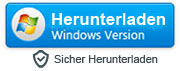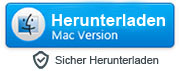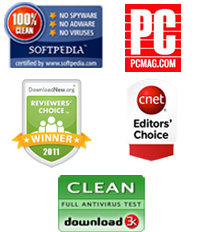Schritt 1: Das Programm starten und mit Ihrem iPhone/iPad/iPod verbinden
Zunächst einmal musst du die iPhone auf PC Transfer (iCarefone) Einheit starten und das iPhone/iPod/iPad mit deinem Computer, via USB-Kabel, verbinden. Klicke nun auf „Verwalten“ Button. Nachdem du das getan hast wird all die Information von deinem iPhone/iPod Touch/iPad Gerät automatisch im Hauptanzeigefenster dargestellt.
Anmerkung: Um Deutsch als Standartsprache einzustellen kannst du auf Settings > Language (Anleitung > Sprache) gehen.
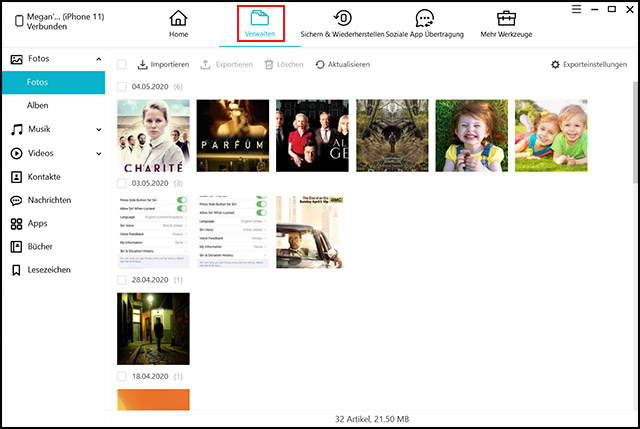
A. Importiere Daten vom PC aufs iPhone/iPod/iPad
Nachdem du den ersten Schritt abgeschlossen hast, bist du in der Lage den ganzen Inhalt deines iOS Gerätes, wie zum Beispiel Musikdateien, Videos, Kontakte, SMS, Apps und andere Dinge auf dem Userinterface dieses Programmes zu sehen. Wähle nun die Ziel-Datenliste deines lokalen Laufwerkes. Wenn du zum Beispiel Musikdateien von deinem Computer auf dein iPhone übertragen möchtest, dann klicke auf das „Musik“-Icon, gehe in das Importieren menü, wähle „Datei aussuchen“ oder „Ordner auswählen“ und wähle dann die Musikdateien die du auf dein iPhone/iPod/iPad übertragen möchtest.
Du kannst außerdem die Dateien direkt in das Fenster der Software ziehen, oder mache einen Rechtklick und wähle die Option „Datei hinzufügen“ oder „Ordner hinzufügen“ um Daten von deinem Computer auf das iPhone zu importieren.
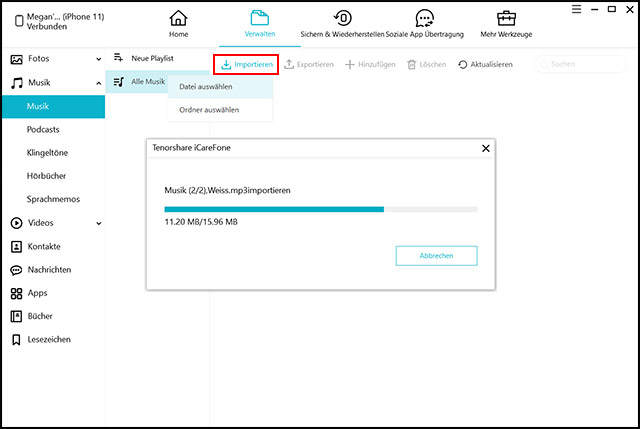
B. Transferiere Daten vom iPhone/iPad/iPod auf den PC
Wenn du Daten von einem iPhone/iPad/iPod Gerät auf das lokale Laufwerk deines Computers übertragen möchtest, dann öffne die entsprechende Datei-Zielleiste und wähle die Daten die du exportieren möchtest. Zum Beispiel, wenn du von deinem iPhone Fotos auf einen Computer übertragen möchtest, dann klicke auf das "Fotos"-Icon, wähle die Fotos und wähle die „Exportieren > Übertragen auf Mein Computer“ Option des Datei-Menüs. Alternativ kannst du die Fotos die du auf deinen Computer kopieren möchtest auch auswählen, rechts klicken und „Übertragen auf Mein Computer“ wählen.
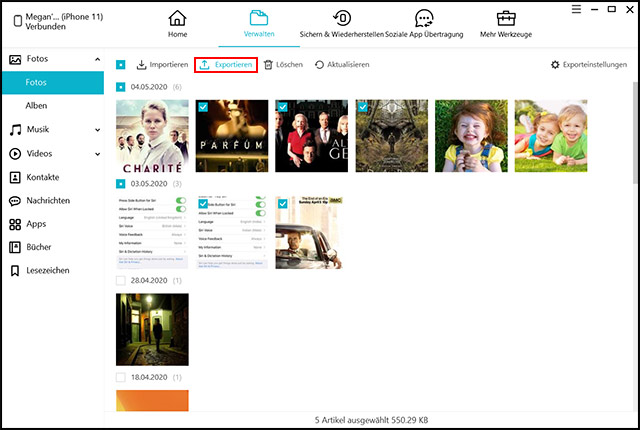
C. Transferieren von iPhone Kontakten auf den Computer
Um iPhone Kontakte auf deinen Computer zu transferieren, klicke auf das "Kontakte"-Icon und wähle iPhone Kontakte die du transferieren möchtest. Klicke anschließend den “Exportieren”-Button.
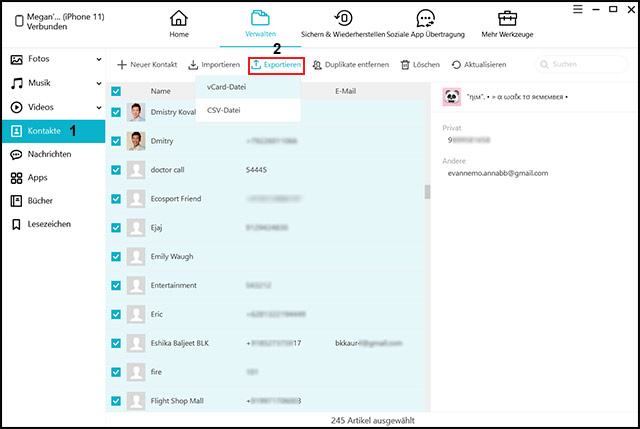
D. Export von iPhone/iPod/iPad Daten zu iTunes:
Wenn du Dateien von deinem iPhone/iPad/iPod Gerät zu iTunes übertragen möchtest, dann öffne die Bibliothek und wähle die Daten die du exportieren willst. Um zum Beispiel iPhone Videos zu iTunes zu übertragen, klicke das "Filme"-Icon, wähle die Videodateien und wähle im Datei-Menü "Exportieren > Auf iTunes exportieren". Du kannst gleichermaßen auch Daten vom Computer nach iTunes übertragen.
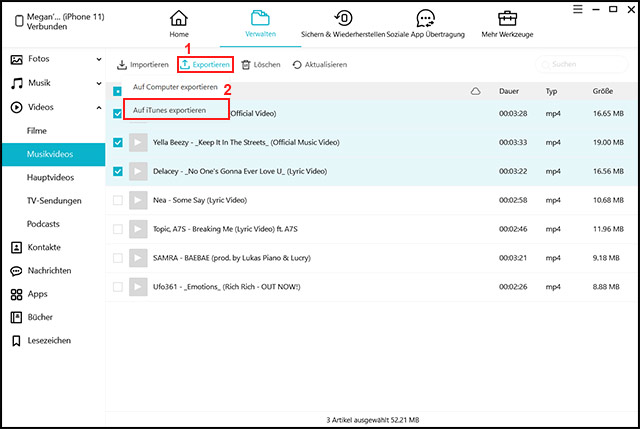
iPhone to PC Transfer - iCarefone Downloaden